3 imponerende MP4 til XVID-konverterere: Evaluering av tilbud, funksjoner og funksjoner [2024]
Vil du gjøre om MP4-videofilene dine til et format som kan komprimere videoer av høy kvalitet uten å miste kvaliteten? Du må konvertere MP4-filene dine til XVID-format hvis det er et ja. Fra nå av introduserer denne artikkelgjennomgangen deg til de tre dyktige MP4 til XviD-konvertererne. Sammen med det vil du også møte effektiviteten til Tipard Video Converter Ultimate, som kan endre videoene dine til nesten alle populære formater. Dessuten vil det også gi deg enkle trinn for å konvertere MP4 til XVID ved å bruke Tipard Video Converter Ultimate.
For ytterligere informasjon søker denne artikkelen også etter to til MP4 til XviD-omformere som er gratis å bruke og tilbyr nettjenester. Som et resultat vil vi gjerne at du holder kontakten fordi dette stykket er nyttig.
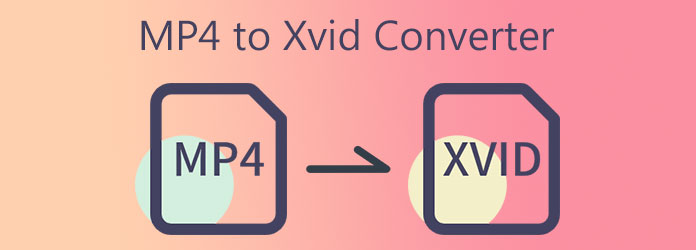
Del 1. Topp 3 MP4 til Xvid-konverterere
1. Tipard Video Converter Ultimate
Ditt førstevalg er Tipard Video Converter Ultimate. Denne ultimate videokonvertereren lar deg konvertere MP4 til XviD. Det som er bra med denne programvaren er at den tilbyr en gratis nedlastingsversjon som kan fungere på Windows- og Mac-datamaskiner. Den støtter over 1000 filformater som lar deg konvertere videofilene dine til å støtte alle enheter og operativsystemer. Det er videokonverterere på markedet som ikke tilbyr redigeringsfunksjoner, men ikke Tipard Video Converter Ultimate. Dermed lar den deg forbedre og redigere video- og filmklippene dine før du konverterer dem. Du kan beskjære, rotere, dele, legge til filtre og vannmerker og snu videoene dine. Dessuten har den en Video Enhancer som kan oppskalere videooppløsning, redusere videoristing, fjerne videostøy og optimere lysstyrken og kontrasten til videoene dine.
Dette innlegget presenterer deg også med sine flotte funksjoner for å se effektiviteten til Tipard Video Converter Ultimate. Sammen med det vil den guide deg gjennom prosessen med hvordan du konverterer MP4 til XviD ved hjelp av dette programmet.
Fremragende funksjoner til Tipard Video Converter Ultimate:
- 1. Den har et intuitivt og enkelt grensesnitt.
- 2. Den tilbyr en gratis nedlastingsversjon.
- 3. Programvaren gir premiumversjoner.
- 4. Den har en GPU-akselerasjon.
- 5. Den er fri for virus og skadelig programvare.
- 6. Den kan konvertere videofiler med 70X raskere konverteringshastighet.
- 7. Den lar deg lage musikkvideoer med mange temaer.
- 8. Den lar deg lage 3D- og GIF-filer.
- 9. Den har en forhåndsvisningsfunksjon.
Hvordan konvertere MP4 til XviD i Tipard Video Converter
Trinn 1Vennligst klikk på nedlasting knapp som passer for datamaskinen din for å få Tipard Video Converter Ultimate. Dermed kan du velge enten Windows- eller Mac-versjonen. Installer og åpne deretter programvaren og klikk på Converter verktøyet.

Trinn 2Etter å ha valgt Converter verktøyet, vil en ny skjerm dukke opp. Klikk på + symbol i midten av grensesnittet for å legge til en MP4-videofil. Du kan også laste opp mange filer du vil konvertere.

Trinn 3Når du laster opp videofiler, kan du velge forskjellige videoformater etter å ha klikket på Innstilling utskrift ved siden av videoutgangen. Etter det vil du legge merke til en søkelinjen under valgene for å få filformatet du trenger raskt.

Trinn 4Dette programmet støtter mange formater, du kan til og med konvertere DAV til MP4 Enkelt. Når du klikker på Søkeboks, Type XviD og velg den for å bruke endringer.

Trinn 5Avslutningsvis, etter å ha gjort alle trinnene ovenfor, kan du nå velge en filplassering for den nye videofilen. Gå til Lagre for å velge en filplassering. Etter det, vennligst klikk på Konverter alle knappen under skjermen for å starte konverteringsprosessen.

Du kan også bruke denne måten til å konvertere MP4 til MOV, MP4 til MP3, Og mer.
2. Freemake Video Converter
Det andre alternativet er Freemake Video Converter. Denne programvaren er 100 % gratis og kan konvertere MP4 til XviD. Dessuten kan den også endre videoene dine til populære formater som MP4, AVI, WMV, MKV, MP3, 3GP, DVD, SWF, FLV, XviD, TS, DivX MTS og mer. I tråd med det kan du også konvertere videofiler som støtter alle enheter, for eksempel Apple iPhone, iPad, Sony PSP, Xbox, Samsung, Google Android og mer.
Pros:
- 1. Den lar deg legge til hvilken som helst underteksttype til videofilmene dine.
- 2. Den kan støtte 4K og full HD-videoer.
- 3. Den kan rippe og brenne DVD- eller Blu-ray-filer.
Cons:
- 1. Programvaren bufre noen ganger.
- 2. Den har bare begrensede redigeringsfunksjoner.
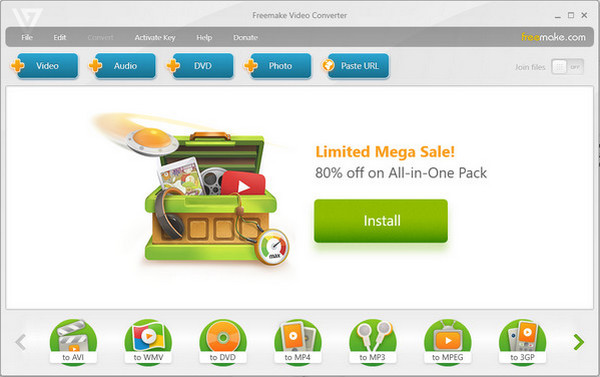
3. FreeConvert.com
FreeConvert er en annen utmerket MP4 til XviD-konverterer som er gratis og lar deg konvertere over internett. Denne programvaren krever ikke at du laster ned og installerer den på datamaskinen din. Dermed vil det gjøre deg i stand til å konvertere et videofelt til et annet filformat på nettet. Videokonverteringsprogramvaren lar deg også konvertere flere filer samtidig. Hastigheten på konverteringsprosessen avhenger imidlertid av hvor mange filer du vil laste opp.
Pros:
- 1. Det er enkelt og trygt å bruke.
- 2. Den har en dra og slipp-metode.
- 3. Den støtter nesten alle populære formater.
Cons:
- 1. Den har en maksimal filstørrelse på bare 1 GB.
- 2. Det krever en sterk internettforbindelse.
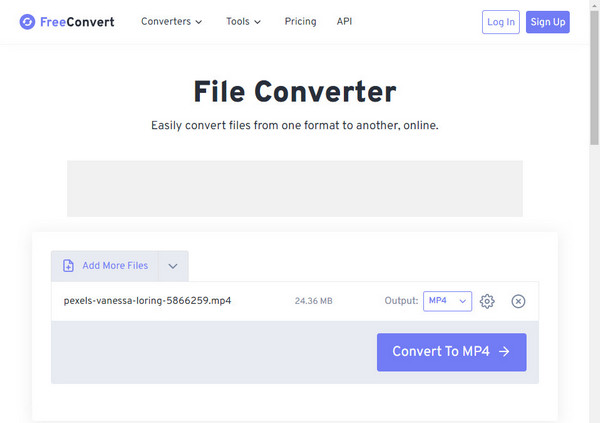
Del 2. Sammenligning blant omformere
| MP4 til XviD-konverterere | Brukervennlighet | Video Enhancer-verktøy | Konvertering av flere videoer | Redigeringsfunksjoner |
|---|---|---|---|---|
| Tipard Video Converter Ultimate | Superenkelt |  |
 |
 |
| Freemake Video Converter | Lett |  |
 |
 |
| freeconvert.com | Lett |  |
 |
 |
Del 3. Vanlige spørsmål om MP4 til XviD-konverterere
Hva er forskjellene mellom MP4 og XviD?
MP4 er en multimediefilbeholder som lagrer medieinnhold som videoer, lyd og musikk, undertekster, tekster og bildefiler. På den annen side er XviD en videokodek som kan komprimere videofiler for å redusere filstørrelsene.
Kan jeg bruke XviD-kodeken til å se filmfiler?
Ja, det er enkelt å bruke XviD-kodeken til å spille av filmfiler. Som et resultat kan du stole på PCens innebygde VLC Media Player fordi den støtter XviD-filer med XviD-kodek.
Kan jeg spille av XviD-videoer på Windows?
Ja, det er enkelt å bruke XviD-kodeken til å spille av filmfiler. Som et resultat kan du stole på PCens innebygde VLC Media Player fordi den støtter XviD-filer med XviD-kodek.
konklusjonen
Til slutt, etter å ha lest denne artikkelen, antar vi at du endelig kan velge den mest effektive MP4 til XviD-konverter. Dermed kan du stole på Tipard Video Converter Ultimate fordi den lar deg endre MP4 til XviD med 70x raskere konvertering. Den tilbyr også en batch-filkonvertering som lar deg laste opp videofiler og konvertere dem alle samtidig til XviD uten å miste den høye kvaliteten på videoene dine. Vennligst følg de gitte prosedyrene slik at du effektivt kan bruke denne programvaren.
Dessuten, ikke glem å dele denne informasjonen med andre mennesker for å hjelpe dem med å velge den beste MP4 til XviD-konverteren og oppnå konverteringen vellykket. Og hvis du noen gang har andre bekymringer, ikke nøl med å kontakte oss, sende en melding eller e-post. Vi vil at du skal vite at vi gjerne vil hjelpe deg og løse dine bekymringer.







